Flask入门
关于Flask
了解框架
Flask作为Web框架,它的作用主要是为了开发Web应用程序。
1.所有Flask程序都必须创建一个程序实例。
2.当客户端想要获取资源时,一般会通过浏览器发起HTTP请求。
3.此时,Web服务器使用一种名为WEB服务器网关接口的WSGI(Web Server Gateway Interface) 协议,把来自客户端的请求都交给Flask程序实例。
4.Flask使用Werkzeug来做路由分发(URL请求和视图函数之间的对应关系)。根据每个URL请求, 找到具体的视图函数。
5.在Flask程序中,路由一般是通过程序实例的装饰器实现。通过调用视图函数,获取到数据后,把 数据传入HTML模板文件中,模板引擎负责渲染HTTP响应数据,然后由Flask返回响应数据给浏览 器,最后浏览器显示返回的结果。
为什么要用web框架
web网站发展至今,特别是服务器端,涉及到的知识、内容,非常广泛。这对程序员的要求会越来越 高。如果采用成熟,稳健的框架,那么一些基础的工作,比如,网络操作、数据库访问、会话管理等都 可以让框架来处理,那么程序开发人员可以把精力放在具体的业务逻辑上面。使用Web框架开发Web应 用程序可以降低开发难度,提高开发效率。
Flask框架的诞生
Flask诞生于2010年,是Armin ronacher(人名)用Python语言基于Werkzeug工具箱编写的轻量级 Web开发框架。它主要面向需求简单的小应用。
Flask本身相当于一个内核,其他几乎所有的功能都要用到扩展(邮件扩展Flask-Mail,用户认证FlaskLogin),都需要用第三方的扩展来实现。比如可以用Flask-extension加入ORM、窗体验证工具,文件 上传、身份验证等。Flask没有默认使用的数据库,你可以选择MySQL,也可以用NoSQL。其 WSGI 工 具箱采用 Werkzeug(路由模块) ,模板引擎则使用 Jinja2 。
可以说Flask框架的核心就是Werkzeug和Jinja2。
Python最出名的框架要数Django,此外还有Flask、Tornado等框架。虽然Flask不是最出名的框架,但 是Flask应该算是最灵活的框架之一,这也是Flask受到广大开发者喜爱的原因。
Flask扩展包
Flask-SQLalchemy:操作数据库;
Flask-migrate:管理迁移数据库;
Flask-Mail:邮件;
Flask-WTF:表单;
Flask-script:插入脚本;
Flask-Login:认证用户状态;
Flask-RESTful:开发REST API的工具;
Flask-Bootstrap:集成前端Twitter Bootstrap框架;
Flask-Moment:本地化日期和时间;
从helloWorld开始
新建文件hello.py
# 导入Flask类
from flask import Flask
#Flask类接收一个参数__name__
app = Flask(__name__)
# 装饰器的作用是将路由映射到视图函数index
@app.route('/')
def index():
return 'Hello World'
# Flask应用程序实例的run方法启动WEB服务器
if __name__ == '__main__':
app.run()
pycharm开启debug模式
Debug模式的开启,可以更好的定位错误,还可以既是刷新修改的页面,不用重启服务器。
app.run(debug=True) #Pycharm中不起作用
在运行的环境配置中,勾选Flask Debug
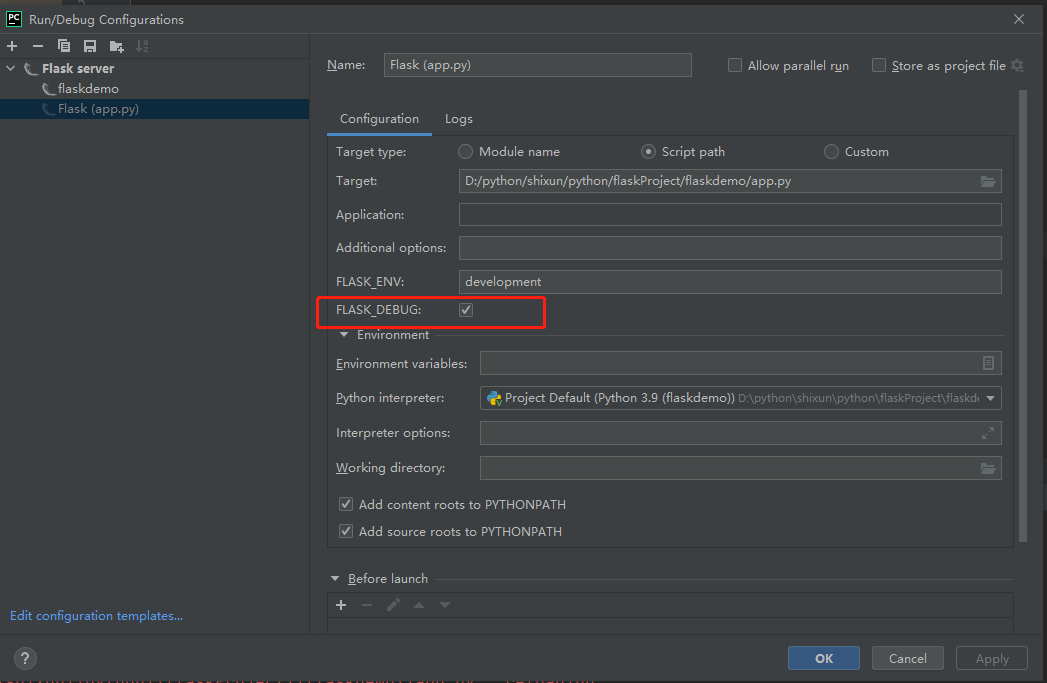
给路由传参示例
路由路径不可重复
有时我们需要将同一类URL映射到同一个视图函数处理,比如:使用同一个视图函数 来显示不同用户的 个人信息。 通过向规则参数添加变量部分,可以动态构建URL。此变量部分标记为。它作为关键字参数传递给与规 则相关联的函数。
from flask import Flask
app = Flask(__name__)
@app.route('/')
def hello_world(): # put application's code here
return 'Hello World!'
@app.route('/user/<name>')
def welcome(name):
return '你好,%s' % name
if __name__ == '__main__':
app.run()
# 路由传递的参数默认当做string处理,这里指定int,尖括号中冒号后面的内容是动态的
@app.route('/user/<int:id>')
def hello_itcast(id):
return 'hello ,welcome user %d' %id
除了默认字符串变量部分之外,还可以使用以下转换器构建规则:
| 序号 | 转换器和描述 |
|---|---|
| 1 | int接受整数 |
| 2 | float对于浮点值 |
| 3 | path接受用作目录分隔符的斜杠 |
模板
视图函数的主要作用是生成请求的响应,这是最简单的请求。实际上,视图函数有两个作用:处理 业务逻辑和返回响应内容。在大型应用中,把业务逻辑和表现内容放在一起,会增加代码的复杂度和维 护成本。本节学到的模板,它的作用即是承担视图函数的另一个作用,即返回响应内容。 模板其实是一 个包含响应文本的文件,其中用占位符(变量)表示动态部分,告诉模板引擎其具体值需要从使用的数 据中获取。使用真实值替换变量,再返回最终得到的字符串,这个过程称为“渲染”。Flask使用Jinja2这 个模板引擎来渲染模板。Jinja2能识别所有类型的变量,包括{}。 Jinja2模板引擎,Flask提供的 render_template函数封装了该模板引擎,render_template函数的第一个参数是模板的文件名,后面 的参数都是键值对,表示模板中变量对应的真实值。
Jinja2官方文档(http://docs.jinkan.org/docs/jinja2/)
模板简单使用:
@app.route('/')
def hello():
return render_template('index.html')
@app.route('/user/<name>')
def hello_user(name):
return render_template('index.html',name=name)
路由
反向路由:
Flask提供了url_for()辅助函数,可以使用程序URL映射中保存的信息生成URL;
url_for()接收视图函数 名作为参数,返回对应的URL;
如调用url_for(‘index’,_external=True)返回的是绝对地址,在下面这个示例中是http://127.0.0.1:5000/index。
#返回给用户渲染后的网页文件
@app.route('/index')
def index():
return render_template('index.html')
@app.route('/user/')
def redirect():
return url_for('index',_external=True)
url_for()函数对于动态构建特定函数的URL非常有用。该函数接受函数的名称作为第一个参数,以及 一个或多个关键字参数,每个参数对应于URL的变量部分。 以下脚本演示了如何使用url_for()函数:
from flask import Flask, redirect, url_for
app = Flask(name)
@app.route('/admin')
def hello_admin():
return 'Hello Admin'
@app.route('/guest/')
def hello_guest(guest):
return 'Hello %s as Guest' % guest
@app.route('/user/')
def hello_user(name):
if name =='admin':
return redirect(url_for('hello_admin'))
else:
return redirect(url_for('hello_guest',guest = name))
if name == 'main':
app.run(debug = True)
上述脚本有一个函数user(name),它接受来自URL的参数的值。
User()函数检查接收的参数是否与’admin’匹配。如果匹配,则使用url_for()将应用程序重定向到 hello_admin()函数,否则重定向到将接收的参数作为guest参数传递给它的hello_guest()函数。
保存上面的代码并从Python shell运行。 打开浏览器并输入URL - http://localhost:5000/user/admin 浏览器中的应用程序响应是:
Hello Admin
在浏览器中输入以下URL - http://localhost:5000/user/blackme 应用程序响应现在更改为:
Hello blackme as Guest
变量
在模板中{{ variable }}结构表示变量,是一种特殊的占位符,告诉模板引擎这个位置的值,从渲染模板时使用的数据中获取;
Jinja2除了能识别基本类型的变量,还能识别{};
html代码:
<!DOCTYPE html>
<html lang="en">
<head>
<meta charset="UTF-8">
<title>Title</title>
</head>
<body>
<p>{{mydict['key']}}</p>
<p>{{mylist[1]}}</p>
<p>
{% for data in list%}
{{data}}
{% endfor %}
</p>
<p>{{mylist[myvariable]}}</p>
</body>
</html>
python代码:
from flask import Flask,render_template
app = Flask(__name__)
@app.route('/')
def index():
mydict = {'key':'silence is gold'}
mylist = ['Speech', 'is','silver']
myintvar = 0
return render_template('vars.html',
mydict=mydict,
mylist=mylist,
myintvar=myintvar
)
if __name__ == '__main__':
app.run(debug=True)
表单
web表单是web应用程序的基本功能。
它是HTML页面中负责数据采集的部件。表单有三个部分组成:表单标签、表单域、表单按钮。表 单允许用户输入数据,负责HTML页面数据采集,通过表单将用户输入的数据提交给服务器。
Flask 将表单数据发送到模板 。
在URL规则中指定http方法。触发函数接收的Form数据可以以字典对象的形式收 集它并将其转发到模板以在相应的网页上呈现它。 在以下示例中,’/’ URL会呈现具有表单的网页(student.html)。填入的数据会发布到触发 result()函 数的’/result’ URL。
results()函数收集字典对象中的request.form中存在的表单数据,并将其发送给result.html。 该模板动态呈现表单数据的HTML表格。
student.html代码:
<!--动态网址根路径{{url_for('result')}}-->
<form action = "http://localhost:5000/result; method = "POST">
<p>Name <input type = "text" name = "Name" /></p>
<p>Physics <input type = "text" name = "Physics" /></p>
<p>Chemistry <input type = "text" name = "chemistry" /></p>
<p>Maths <input type ="text" name = "Mathematics" /></p>
<p><input type = "submit" value = "submit" /></p>
</form>
result.html的代码
<!doctype html>
<table border = 1>
{% for key, value in result.items() %}
<tr>
<th> {{ key }} </th>
<td> {{ value }} </td>
</tr>
{% endfor %}
</table>
python代码:
from flask import Flask, render_template, request
app = Flask(name)
@app.route('/')
def student():
return render_template('student.html')
@app.route('/result',methods = ['POST', 'GET'])
def result():
if request.method == 'POST':
result = request.form
return render_template("result.html",result = result)
if name == 'main':
app.run(debug = True)
WordCloud应用
WordCloud示例
1.第一步:http://www.lfd.uci.edu/~gohlke/pythonlibs/#wordcloud 页面下载所需的wordcloud模块 的whl文件,这里选择 wordcloud-1.8.1-cp39-cp39-win_amd64.whl 版本。 注意:下载的版本!! cp后面是你的python版本,例如:3.9.10就是cp39 查看python的版本号,可以在命令提示符界面下输入:python -V
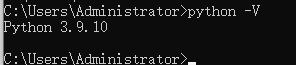
2.第二步:下载后进入存储该文件的路径,cmd打开dos界面,cd进你们刚刚下载到的文件路径
3.第三步:执行“pip install wordcloud-1.8.1-cp39-cp39-win_amd64.whl”,安装成功。
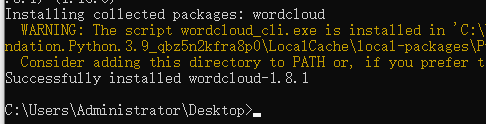
WordCount的例子
import jieba #分词
from matplotlib import pyplot as plt #绘图,数据可视化
from wordcloud import WordCloud #词云
from PIL import Image #图片处理
import numpy as np #矩阵运算
import sqlite3 #数据库
#准备词云所需的文字(词)
con = sqlite3.connect('movie.db')
cur = con.cursor()
sql = 'select instroduction from movie250'
data = cur.execute(sql)
text = ""
for item in data:
text = text + item[0]
#print(item[0])
#print(text)
cur.close()
con.close()
#分词
cut = jieba.cut(text)
string = ' '.join(cut)
print(len(string))
img = Image.open(r'.\static\assets\img\tree.jpg') #打开遮罩图片
img_array = np.array(img) #将图片转换为数组
wc = WordCloud(
background_color='white',
mask=img_array,
font_path="msyh.ttc" #字体所在位置:C:\Windows\Fonts
)
wc.generate_from_text(string)
#绘制图片
fig = plt.figure(1)
plt.imshow(wc)
plt.axis('off') #是否显示坐标轴
plt.show() #显示生成的词云图片
#输出词云图片到文件
#plt.savefig(r'.\static\assets\img\word.jpg',dpi=500)
WordCloud的配置
font_path : string #字体路径,需要展现什么字体就把该字体路径+后缀名写上,如:font_path = '黑体.ttf'
width : int (default=400) #输出的画布宽度,默认为400像素
height : int (default=200) #输出的画布高度,默认为200像素
prefer_horizontal : float (default=0.90) #词语水平方向排版出现的频率,默认 0.9 (所以词语垂直方向排版出现频率为 0.1 )
mask : nd-array or None (default=None) #如果参数为空,则使用二维遮罩绘制词云。如果 mask 非空,设置的宽高值将被忽略,遮罩形状被 mask 取代。除全白(#FFFFFF)的部分将不会绘制,其余部分会用于绘制词云。如:bg_pic = imread('读取一张图片.png'),背景图片的画布一定要设置为白色(#FFFFFF),然后显示的形状为不是白色的其他颜色。可以用ps工具将自己要显示的形状复制到一个纯白色的画布上再保存,就ok了。
scale : float (default=1) #按照比例进行放大画布,如设置为1.5,则长和宽都是原来画布的1.5倍
min_font_size : int (default=4) #显示的最小的字体大小
font_step : int (default=1) #字体步长,如果步长大于1,会加快运算但是可能导致结果出现较大的误差
max_words : number (default=200) #要显示的词的最大个数
stopwords : set of strings or None #设置需要屏蔽的词,如果为空,则使用内置的STOPWORDS
background_color : color value (default=”black”) #背景颜色,如background_color='white',背景颜色为白色
max_font_size : int or None (default=None) #显示的最大的字体大小
mode : string (default=”RGB”) #当参数为“RGBA”并且background_color不为空时,背景为透明
relative_scaling : float (default=.5) #词频和字体大小的关联性
color_func : callable, default=None #生成新颜色的函数,如果为空,则使用 self.color_func
regexp : string or None (optional) #使用正则表达式分隔输入的文本
collocations : bool, default=True #是否包括两个词的搭配
colormap : string or matplotlib colormap, default=”viridis” #给每个单词随机分配颜色,若指定color_func,则忽略该方法
random_state : int or None #为每个单词返回一个PIL颜色
fit_words(frequencies) #根据词频生成词云
generate(text) #根据文本生成词云
generate_from_frequencies(frequencies[, ...]) #根据词频生成词云
generate_from_text(text) #根据文本生成词云
process_text(text) #将长文本分词并去除屏蔽词(此处指英语,中文分词还是需要自己用别的库先行实现,使用上面的 fit_words(frequencies) )
recolor([random_state, color_func, colormap]) #对现有输出重新着色。重新上色会比重新生成整个词云快很多
to_array() #转化为 numpy array
to_file(filename) #输出到文件
None #为每个单词返回一个PIL颜色
fit_words(frequencies) #根据词频生成词云
generate(text) #根据文本生成词云
generate_from_frequencies(frequencies[, …]) #根据词频生成词云
generate_from_text(text) #根据文本生成词云
process_text(text) #将长文本分词并去除屏蔽词(此处指英语,中文分词还是需要自己用别的库先行实现,使用上面的 fit_words(frequencies) )
recolor([random_state, color_func, colormap]) #对现有输出重新着色。重新上色会比重新生成整个词云快很多
to_array() #转化为 numpy array
to_file(filename) #输出到文件
























 667
667











 被折叠的 条评论
为什么被折叠?
被折叠的 条评论
为什么被折叠?










